Como se recuerda, WhatsApp e Instagram pertenecen a la misma familia empresarial, la compañía Meta, así que no habría ningún problema si el referido servicio de comunicación instantánea copia ciertas características o funciones de la red social en donde publicas tus fotografías favoritas.
WhatsApp agregó una función de Instagram que ha pasado totalmente desapercibida, hablamos de la ubicación en los “estados”, ahora los usuarios podrán compartir la dirección exacta en las imágenes o videos que publican en sus historias; es necesario resaltar que dicha herramienta ya se encuentra disponible en la versión estable (oficial) del aplicativo de mensajería.
Además, la app de color verde también ha copiado el formato de las “Historias” de Instagram en su plataforma, significa que vas a visualizar los estados en un carrusel horizontal que deslizarás hacia la izquierda o derecha. Aunque no es una función como tal, se trata de una característica que servirá para ahorrar espacio.
¿Cómo enviar tu ubicación en los estados de WhatsApp?
- Primero, corrobora que WhatsApp no tenga actualizaciones pendientes.
- Ahora, abre la aplicación y presiona sobre la pestaña de “Estados” que se ubica en la parte superior de la interfaz principal.
- El siguiente paso es oprimir en la cámara (abajo a la derecha).
- Toma una foto o graba un vídeo, también puedes seleccionar los que se almacenan en la galería de tu teléfono iOS o Android.
- La imagen se maximizará, pero en la parte de arriba observarás un conjunto de herramientas, toca en el ícono de la carita feliz y luego en la sección denominada stickers.
- Escoge la pegatina “Ubicación” (símbolo de la chincheta), aquí se abrirá el mapa de WhatsApp.
- Aprieta en la opción “Seleccionar tu ubicación actual”.
- Finalmente, ya tendrás la etiqueta de la ubicación en tu imagen o video, solo ajústala y comparte la historia.
¿Cómo habilitar los “estados” de WhatsApp al estilo Instagram?
- Tienes que descargar la versión Beta de WhatsApp para Android, no te preocupes que más adelante te diremos cómo obtenerla.
- Entra a la aplicación y pulsa sobre la pestaña denominada “Estados”.
- Vas a ver que las historias estarán ordenadas de forma horizontal, tipo un carrusel.
- Observarás la foto de perfil del usuario y al rededor un círculo de color verde, debajo el nombre del contacto, pero, no estará completo si no encaja.
- En la parte superior derecha aparece el ícono de la cruz y los tres puntos: el primero es para acceder a la “cámara” y a la herramienta “Lápiz”, así publicarás fotos, videos, textos, emojis o stickers en tus estados; por otra parte, el segundo es para entrar a las opciones de la “Privacidad de estados” y los “Ajustes” del aplicativo.
- Debajo queda un espacio vacío en donde se estima agregarán los boletines informativos de WhatsApp.
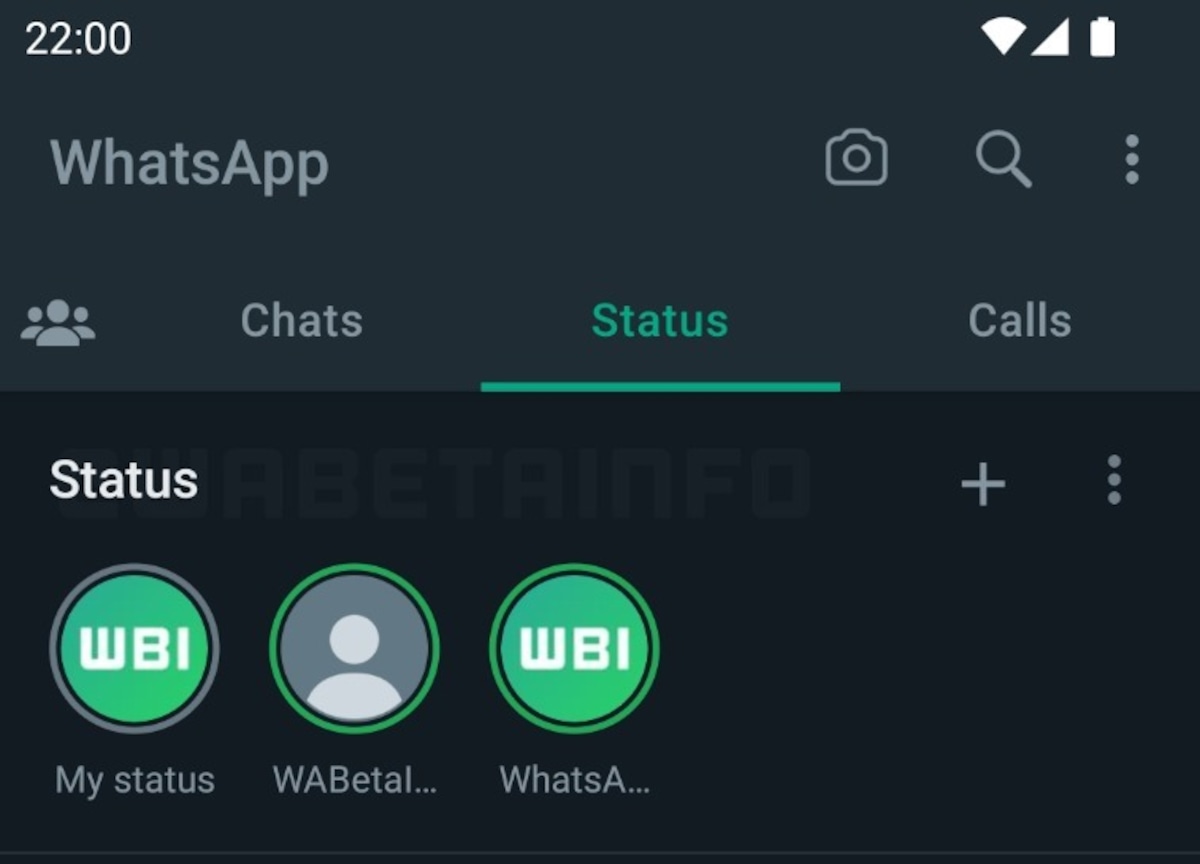
¿Cómo descargar WhatsApp Beta para Android?
- Primero, ingresa a la Google Play Store de Android y busca la aplicación WhatsApp.
- Presiona en la primera app que te aparezca y desplázate hacia abajo.
- Encuentra y toca la opción “Convertirme en beta tester”. Si no la ves entonces accede a este enlace para ir directamente.
- Ahora, aprieta el botón “Convertirme en verificador”.
- Acepta las condiciones y deberás esperar un poco para que empieces a descargar WhatsApp Beta.
¿Cómo ver los mensajes favoritos en WhatsApp?
- Primero, verifica que WhatsApp no tenga actualizaciones pendientes.
- Ahora, abre el aplicativo e ingresa a cualquier conversación, puede ser personal o grupal, no importa si no recuerdas haber destacado mensajes aquí.
- El siguiente paso es presionar sobre el nombre del contacto que se ubica en la parte superior izquierda.
- Desplázate hacia abajo y toca en la sección “Mensajes destacados” (la identificas con el ícono de una estrella).
- Finalmente, oprime en el texto, archivo multimedia o sticker favorito, así la app te va a derivar al momento en exacto en donde enviaste o recibiste ese mensaje.
Esto sucede con tu cuenta de WhatsApp si retiras la tarjeta SIM de tu celular
- Recuerda que WhatsApp es una aplicación que funciona con conexión a internet.
- Es cierto que WhatsApp te pide una número de celular para crearte una cuenta, pero en caso recibas una llamada telefónica no responderás a través del aplicativo.
- Solo te pide el número para comprobar que el mismo te pertenece, es un filtro de seguridad muy importante, ¿Cómo sabe esto? porque la app te envía un “código de verificación” por mensaje de texto SMS, este es obligatorio para que te crees una cuenta.
- Luego de esto, la app nunca más volverá a utilizar tu número, a no ser que cambies de smartphone.
- Si retiras la tarjeta SIM podrás chatear con normalidad, siempre y cuando tengas acceso a internet, no obstante, en caso utilices los datos móviles de tu plan contratado, entonces al sacar el chip ya no serás capaz de chatear, realizar o recibir llamadas y videollamadas.
- Tampoco te permitirá vincular tu cuenta en las versiones de WhatsApp Web o Desktop, y si estaban abiertas se van a cerrar automáticamente porque dependen del móvil (algo que cambiará próximamente con el modo “Multidispositivo”).
- Se recomienda no sacar el chip o bloquearlo si lo pierdes, ya que de esta manera los ciberdelincuentes tendrían acceso a toda la información de tu cuenta.
¿Por qué motivos WhatsApp puede suspender mi cuenta?
- Aplicaciones no oficiales: te puedes ir despidiendo de tu cuenta si WhatsApp detecta que utilizas aplicaciones modificadas, como por ejemplo: “WhatsApp Plus”, “Fouad WhatsApp”, “GB WhatsApp”, etc.
- Difundir phishing y promociones falsas: normalmente, este tipo de mensajes son difundidos por los ciberdelincuentes, quienes intentan enviar de forma masiva sus estafas por WhatsApp. el objetivo es hacerte creer que has ganado un premio o efectivo, con el propósito de que sigas una serie de pasos, entre estos, instalar una aplicación que tiene un peligroso virus malware que pondría en riesgo tu información personal e incluso datos bancarias.
- Rumores y extorsión: si eres de las personas que solo comparte desinformación que produzcan el caos, la paranoia y hasta amenazas, también puedes ser sancionado no solo temporalmente, sino para siempre, por supuesto, siempre y cuando los usuarios reporten el mensaje que has enviado.
- Grupos de WhatsApp: Nunca debes colocarle el nombre de “Pedofilia” a tu conversación, de lo contrario WhatsApp bloqueará no solo a ti, sino también a los miembros de ese grupo.
Esto es lo que debes hacer cuando WhatsApp suspende tu cuenta injustamente
Ya conoces las razones de WhatsApp para darte una lección tras suspender tu cuenta temporalmente. Si no has hecho ninguno de los motivos antes mencionados, entonces procede a realizar lo siguiente para volver a utilizar el servicio:
- Abre tu cuenta de Gmail desde una PC, laptop, tableta o celular.
- Envíale un correo electrónico al soporte técnico de WhatsApp, su dirección es support@whatsapp.com.
- En el asunto coloca: “Suspensión temporal sin motivos de mi cuenta”.
- En el cuerpo del correo preséntate con tu nombre y apellido, número de teléfono con su prefijo internacional, la marca y modelo de tu celular.
- Ejemplo del prefijo de tu país, en Perú es: (+51) y tu número.
- Finalmente, detalla que no existen motivos para suspender tu cuenta, debido a que no has incumplido con ninguno de sus términos y condiciones, y que deseas recuperar tu cuenta lo antes posible.
Esto es lo que pierdes si usas WhatsApp en otro smartphone
Si ya tenías WhatsApp en un celular, pero decidiste adquirir un nuevo dispositivo móvil, te explicamos qué cosas podrías perder al realizar esta acción.
- Mensajes antiguos: esta situación te podría ocurrir si no has realizado una copia de seguridad de tus mensajes de WhatsApp en el primer smartphone, por lo que perderías los mensajes antiguos al utilizar la aplicación de Meta en el segundo celular.
- Sesiones de WhatsApp activas: en el caso de que tengas una sesión activa de WhatsApp Web en tu primer teléfono, es posible que tengas que cerrar tu cuenta antes de poder utilizar la app en el segundo dispositivo móvil.
- Ajustes personalizados: si configuraste tu perfil de WhatsApp, chats archivados, notificaciones, privacidad de los estados y otras características en tu primer smartphone, es probable que tengas que ajustar estas opciones de nuevo en el nuevo celular.
- Contactos bloqueados: si bloqueaste ciertos contactos en WhatsApp en tu primer smartphone, tendrás que realizar esta acción nuevamente en tu segundo smartphone.
¿Por qué no puedes enviar mensajes por WhatsApp?
- Cambiaron de número: cuando uno de tus contactos cambia de número telefónico, ya sea porque dejó de utilizar el antiguo o se fue del país, los mensajes que le envíes aparecerán junto a un check de color gris y no llegarán nunca porque no existe ninguna cuenta asociada a ese número de celular.
- Te han bloqueado: de igual manera, solo te aparecerá una paloma gris cuando le quieras enviar un mensaje a alguien que te ha bloqueado, sin embargo, en caso ambos pertenezcan a un mismo grupo de WhatsApp, sí sabrás que esa persona ha leído lo que compartiste, incluso si desactivó la función del visto.
- Sin acceso a internet: si no estás conectado a una red wifi o tus datos móviles se encuentran apagados, al momento de conversar con tus contactos no se compartirán los mensajes que envíes, además, en lugar de una o dos palomas, te saldrá el ícono de un reloj cargando, esto sucede cuando no tienes conexión a internet.
- WhatsApp se ha caído: el mismo caso ocurre cuando la plataforma de mensajería ha colapsado a nivel mundial, aquí nadie será capaz de compartir mensajes, la única solución es esperar a que los servidores de Meta vuelvan a funcionar con normalidad, esto puede demorar minutos y horas en algunas situaciones.
- El dispositivo no tiene señal: otra razón para tener en cuenta, es que en ciertas ocasiones los dispositivos móviles no alcanzan la señal esperada o la misma es muy débil, esto dependerá netamente de tu ubicación. Las llamadas y videollamadas también se pueden ver afectadas.
Cómo saber quién te bloqueó en WhatsApp
¿Sientes curiosidad por saber quién te bloqueó en WhatsApp? Pese a que no hay una función que te permita saber eso, existen algunas señales que puedes tomar en cuenta.
- Una de las cosas que puede brindarte una señal de que alguien te bloqueó es no poder ver la última hora de conexión o el estado en línea de la persona.
- Otra situación es que tampoco te aparezca su foto de perfil, sobre todo, si antes sí podías verla.
- En cuanto a los mensajes que envías solo te aparecen con un solo check y en color gris, lo que indica que no le llegó a la persona.
- Las llamadas de voz o video no se completan y no se conectan con el otro usuario.
- Tampoco puedes ver sus estados compartidos.
Aunque esto no garantiza que esa persona te haya bloqueado, puede existir una alta probabilidad si todas las premisas anteriores te suceden. Asimismo, debes tener en cuenta que pueden haber ocurrido otros problemas como falta de conexión o que el otro usuario eliminó su cuenta de WhatsApp.
¿Por qué tu contacto de WhatsApp no aparece “En línea” o “Escribiendo...”?
- Solo hay tres posibles razones para que las características que mencionamos anteriormente no salgan cuando te responden un mensaje.
- La primera, cuando realizan el truco de activar el modo avión > luego contestan el mensaje de WhatsApp > cierran la app con el botón de “Home” o “Inicio” > y proceden a desactiva el modo > esto hará que la conexión “En línea” y “Escribiendo...” no aparezcan.
- La segunda, cuando se han descargado WhatsApp Beta, el programa de prueba de la app en donde pueden utilizar las nuevas funciones antes que todos. En la versión Beta de Android es posible ocultar el “En línea” para “Todos”, pero el “Escribiendo...” aún no es posible.
- La tercera y última, cuando esconden estas palabras con la ayuda de una versión “No oficial” de WhatsApp, como WhatsApp Plus, GB, Fouad, etc., son unas APKs alteradas con más funciones que la versión estable.
Cómo saber si esa persona que te bloqueó en WhatsApp está “en línea”
- Lo primero será pedirle a un amigo que te una a un grupo de WhatsApp con esa persona que te ha bloqueado.
- Cabe precisar que ese compañero debe también conocer a la otra persona para que no haya malos entendidos.
- Una vez que te hayan unido a un grupo, empieza a chatear.
- En ese momento deberás esperar un par de minutos.
- Luego presiona sobre tu texto y anda a “Info”.
- Si aparece en “Entregado” o “Leído”, eso quiere decir que esa persona está conectada o “en línea” en WhatsApp.
- En caso solo aparezca en “Enviado”, quiere decir que todavía no ha abierto WhatsApp.
Pasos para volverte “invisible” en WhatsApp
- Ocultar el “en línea”: Para ello anda los Ajustes, Privacidad y pulsa en “Última hora de conexión”. A continuación señala en “Nadie” y que el “En línea” sea igual a la última vez que te conectaste.
- Ocultar la última hora de conexión: Simplemente anda a Ajustes, Privacidad, Última hora de conexión y allí señala que nadie vea esa información.
- Poner nombre en blanco: Para ello ingresa a este enlace. Luego deberás pulsar en “Copy to clipboard” y ahora anda a WhatsApp, Información, y pega el mensaje en tu nombre en blanco.
- Poner información en blanco: Es muy similar al paso anterior, solo que debes pegar el ícono en blanco en la sección de Info.
- Ocultar tu foto de perfil: Con ello podrás no solo configurar que ciertas personas no vean tu foto de perfil, sino que nadie pueda apreciarlo, por lo que muchos se preguntarán quién les escribió.
Los pasos para utilizar la herramienta “aprobar nuevos participantes” de WhatsApp
- Primero, tras descarga la beta de WhatsApp abre el aplicativo.
- Ahora, ingresa al chat grupal que administras.
- El siguiente paso es presionar sobre el nombre del grupo.
- Desplázate hacia abajo y oprime en el apartado que dice “Ajustes del grupo”.
Síguenos en nuestras redes sociales:



